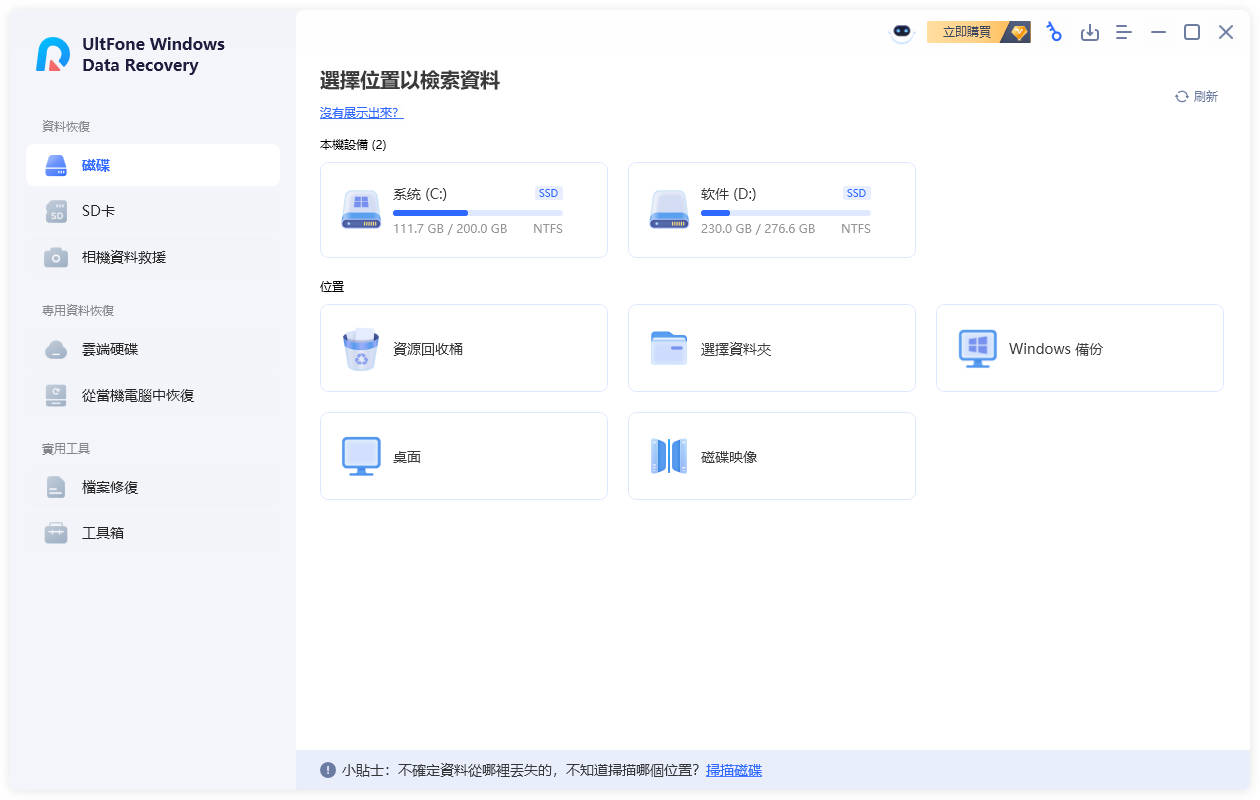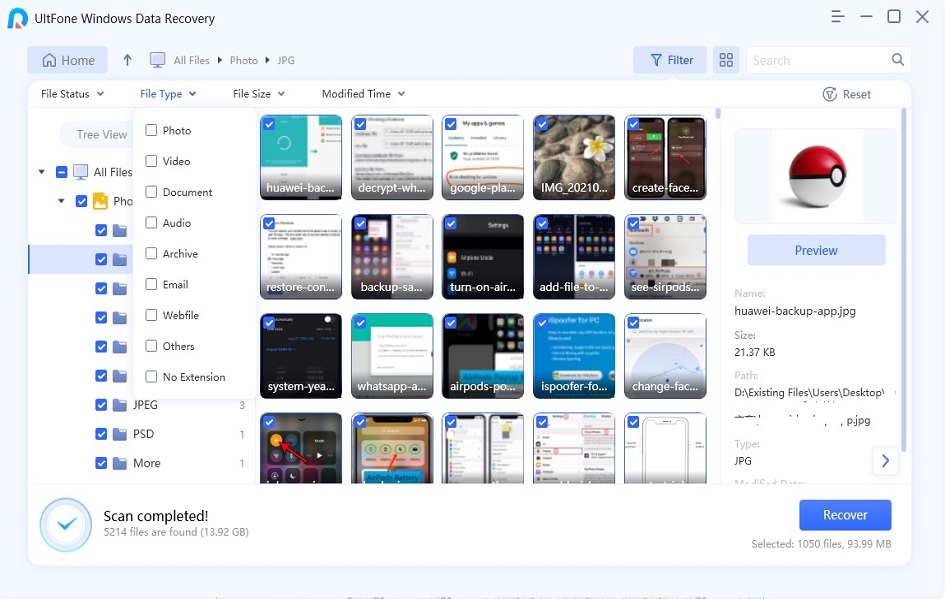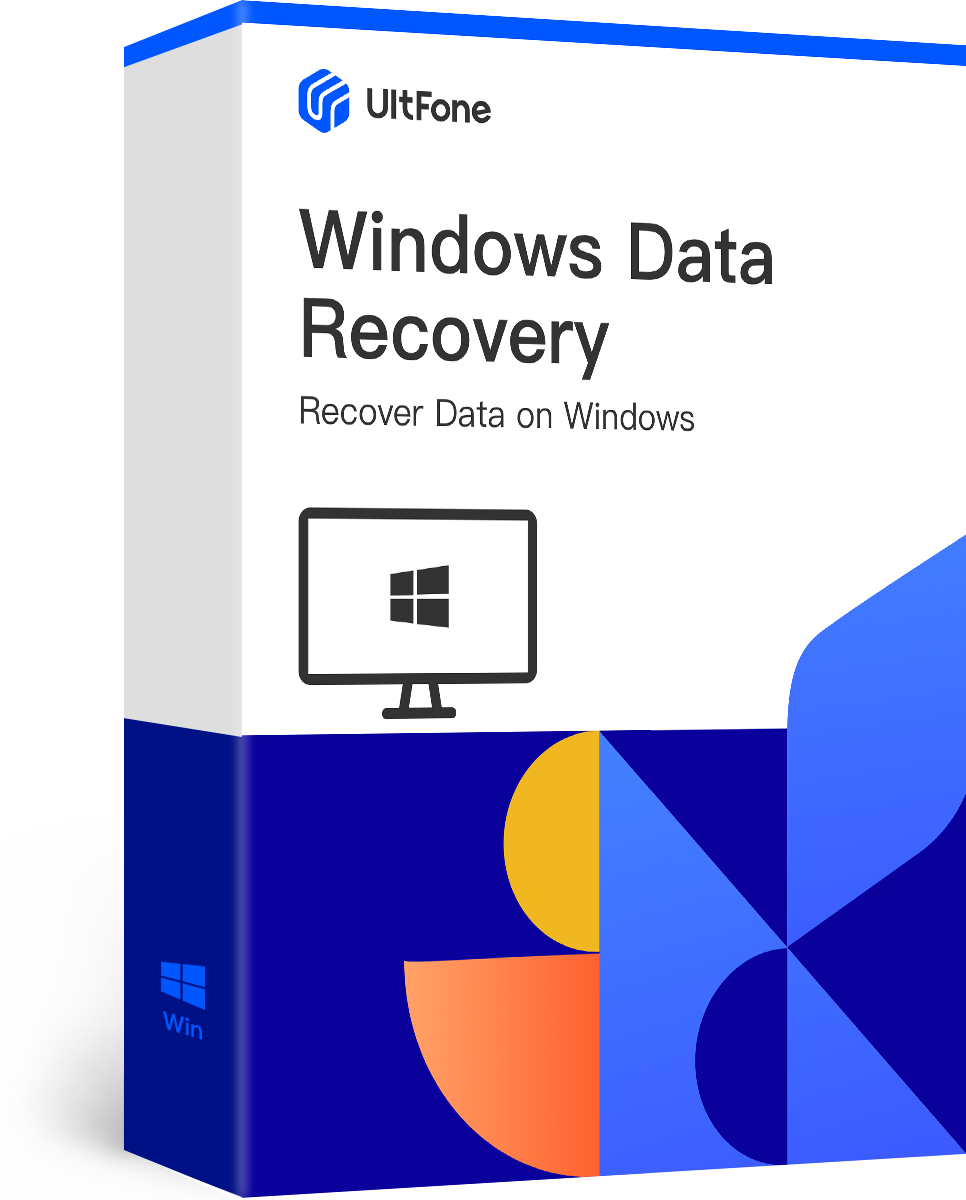【2026最完整】輕鬆資源回收桶 救回!永久刪除檔案還原的3大方案
 Jerry Cook
Jerry Cook- 2025-12-16更新 / Windows 資料救援
為了避免佔用電腦的儲存空間,大部分的使用者都會定時清除不需要的檔案。過程中,你或許會不小心誤刪重要資料,但你依然可以從資源回收桶 救回它們。可是,當垃圾數據積累到某個時間點,你就會清空回收桶了,屆時是否還可以將永久刪除檔案還原呢?
失誤操作的確是很常見的情況,所以此刻的你,一定在尋找最佳的救援方案,以緊急復原這些重要資料。幸運的是,我們會在本篇指南中給你解答,並提供你資源回收桶已刪除資料救回的超強辦法。
一、資源回收桶 救回是否可行?
簡單来说,復原永久刪除資料是可行的。
當你徹底清除資源回收桶後,你或許不能在資料夾中找到這些數據,但它們依然保留在電腦的系統中。可是,如果你想要有效地把資源回收桶已刪除資料救回,首要條件就是把握時間,以免刪除檔案被新的數據覆蓋。
如果你不幸遇到以上情況,我們建議你立即停止使用電腦,並儘快開始進行復原行動。雖然資料被救回的成功率因人而異,但我們在本文中所介紹的各種方法,都能幫助你找回數據。
二、將永久刪除檔案還原的最佳方案——UltFone Windows 資料救援工具
不管你因任何原因丟失數據,UltFone Windows 資料救援工具 都能讓你輕鬆救援資料,修復成功率高達99.99%。它所支援的檔案類型繁多,包括照片、影片、文檔、電子郵件等超過1000種格式。這款軟體所使用的先進技術領先業界,透過深度掃描即可找到不見的檔案,並且適用於多種儲存裝置,例如硬碟、SD卡、USB隨身碟。
為滿足不同用戶的需求,UltFone Windows 資料救援工具提供兩種修復模式——快速掃瞄和深度掃描,還提供免費預覽功能,節省你更多的時間。只需要幾個步驟,你就可以重新取得這些誤刪的檔案了,趕快看看它是如何做到的吧!
步骤1在電腦下載UltFone Windows 資料救援工具,然後啟用軟體並點選你丟失數據的位置。根據以上的情況,你可以點選「資源回收桶」

步骤2接著,你只需要耐心等待軟體掃描你的儲存裝置即可。

步骤3當你在軟體介面看到所有的檔案時,你就可以勾選檔案,然後點擊右側的「預覽」按鈕以進行查看。

步骤4確認無誤後,勾選你想要復原的數據,然後點擊「恢復」即可。

三、復原永久刪除資料的常見方案
UltFone Windows 資料救援工具是一款絕佳工具,可以幫助你找回幾乎所有的數據。但如果你想要先從基本的方案下手,以下的幾個方法都能夠幫你從資源回收桶 救回檔案。
方法1:從Windows 備份還原數據
Windows電腦提供了內建的「備份與還原」功能,以讓用戶在任何故障情況下,安全保護其中的數據。如果你在誤刪資料前曾經啟用功能,那你就可以輕鬆將永久刪除檔案還原了。這個方法能讓你一鍵將電腦還原至上一個備份點的狀態,包括還原在資源回收桶中的資料。
- 步驟1:開啟電腦的「控制台」,然後點選「系統及安全性」>「備份與還原」>「從備份還原檔案」。
- 步驟2:接著,如果你已啟用功能,而系統也曾替你自動備份資料,那你就可以點擊「還原」欄位中的「還原我的檔案」了。
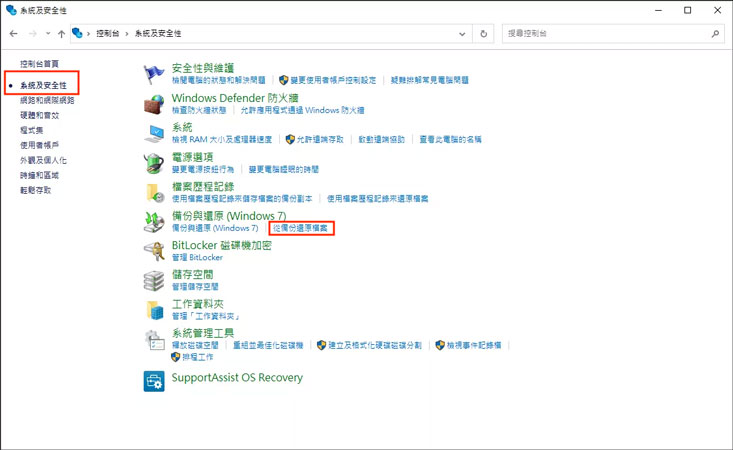
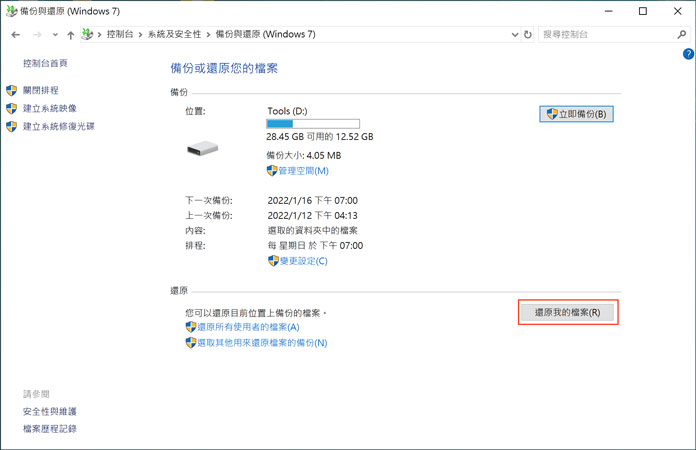
方法2:從檔案歷程記錄救援資料
除了以前的備份機制,Windows電腦也提供追溯檔案歷程紀錄的功能,讓你輕鬆還原上一個版本的資料。這個數據保護的功能會自動替每個檔案建立還原點。簡單來說,這就是一個增量備份的方法。不同版本的檔案不會相互覆蓋,但也相對會佔用許多電腦空間。幸運的是,你可以透過這個方法復原永久刪除資料。
- 步驟1:開啟原本儲存檔案的資料夾。如果資料夾已被刪除,你可以在桌面建立一個相同名稱的資料夾。隨後,點擊滑鼠右鍵並選擇「還原舊版」。
- 步驟2:接著,你會看到介面顯示檔案的不同版本與對應的修改時間。點選最新版本的資料並點擊「還原」,即可復原永久刪除資料。
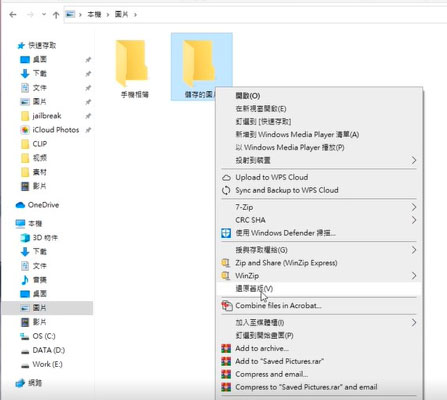
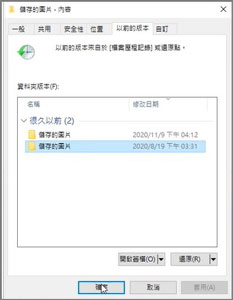
方法3:使用CMD指令復原檔案
如果你有基本的指令編寫知識,那透過CMD指令將資源回收桶 救回也是很好的方法之一。「命令提示字元」是為了修復系統系統故障的指令編寫工具,但它也可以檢索任何誤刪的檔案,並將永久刪除檔案還原。
- 步驟1:如果你的電腦已開機,那你需要先將它關閉。將它啟動時,按下鍵盤的「F8」鍵,然後選擇「安全模式(含命令提示字元)」。
- 步驟2:接著,輸入「cd../..」並點擊「Enter」鍵,然後再輸入「cd $Recycle.Bin」並點擊「Enter」鍵。
- 步驟3:完成後,輸入「cd」並點擊「Tab」鍵,而你應該可以看到目錄名稱了。點擊「Enter」鍵以繼續。
- 步驟4:輸入「dir/a」即可看到所有檔案了。依序輸入「copy [檔案名] [檔案位置]」>「cd../..」>「dir」>「ren[檔案名]」,並在每個指令之間點擊「Enter」。
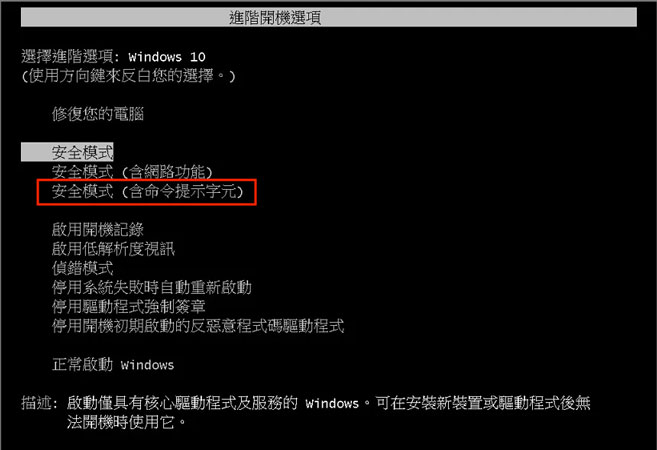
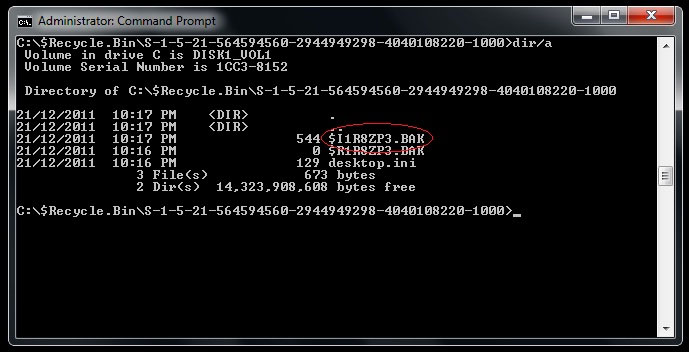
要注意的是,這個方法的操作相對複雜,而執行錯誤可能會導致其他的問題,因此我們建議你使用第二段落中所介紹的方案,輕鬆完成資源回收桶已刪除資料救回。
四、資源回收桶已刪除資料救回的常見問答
1、 不小心將資源回收桶清空後,要如何將永久刪除檔案還原?
我們已經在本文中介紹4個使用方法,其中最簡單的便是透過UltFone Windows 資料救援工具,快速還原資料。只需要幾個電腦即可讓軟體深度掃描裝置,成功救援所有重要數據。
2、 當你清空資源回收桶後,其中的資料是否會徹底消失?
並不是的。這些數據依然會保存在系統中,但如果你繼續使用電腦並產生新的資料,就有可能會覆蓋舊檔案。因此,我們建議你參考本文學習如何將資源回收桶已刪除資料救回。
3、如果沒有備份資料,是否依然可以將資源回收桶 救回?
沒錯!本文所推薦的UltFone Windows 資料救援工具能夠幫你找回硬碟中的數據,即使來不及備份檔案,都完全難不倒它。
總結
我們已經詳細說明了復原永久刪除資料的方法,你是否已經學會了呢?只要你找到專業的救援軟體,想要救回丟失的數據並不是件難事。經實測,我們認為UltFone Windows 資料救援工具 是你不可錯過的工具,有需要的你就趕快下載試用囉~